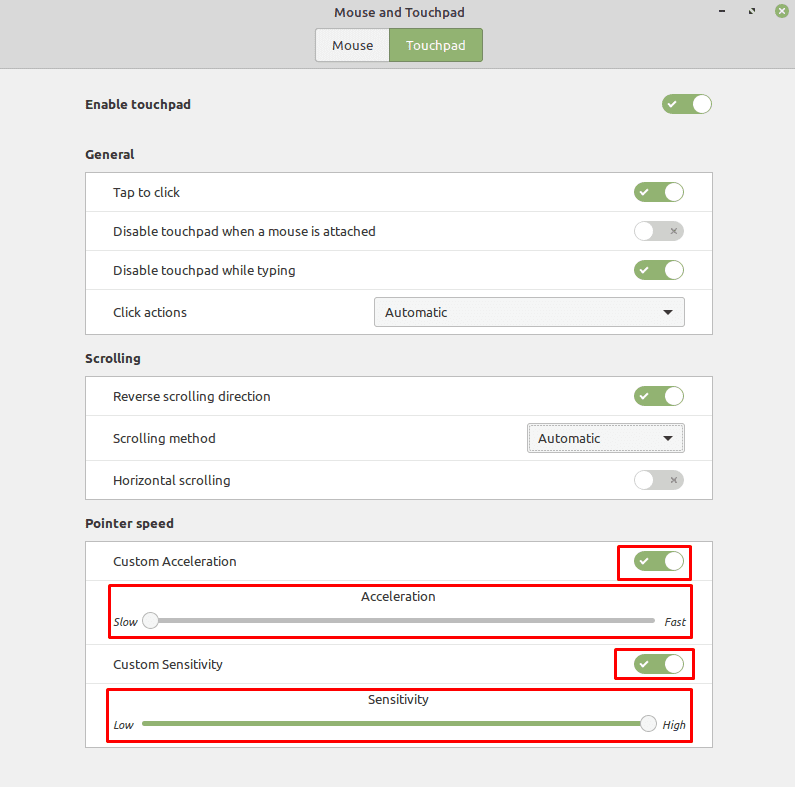Коли ви використовуєте комп’ютер, зазвичай ви керуєте ним за допомогою клавіатури та миші. Однак якщо ви використовуєте ноутбук, ви можете використовувати сенсорну панель для керування курсором миші. Сенсорна панель розроблена як універсальна, що дозволяє налаштувати чутливість, щоб ви могли переміщати курсор зі швидкістю, яка здається вам природною. Сенсорні панелі ноутбуків також часто мають можливість реєструвати дії для натискань і пальців, але не всім подобаються ці функції, тому ви можете вимкнути їх або змінити спосіб їх роботи.
У Linux Mint ви можете керувати всіма цими параметрами за допомогою налаштувань сенсорної панелі. Щоб відкрити ці налаштування, натисніть клавішу Super, потім введіть «Миша та тачпад» і натисніть Enter.
Порада: клавіша «Super» — це назва, яку багато дистрибутивів Linux використовують для посилання на клавішу Windows або клавішу «Command» Apple, уникаючи при цьому будь-якого ризику проблем із товарним знаком.
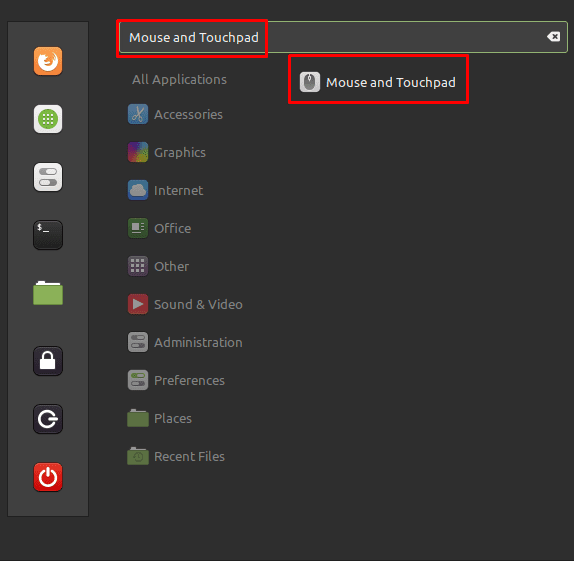
Перейшовши до налаштувань миші та сенсорної панелі, перейдіть на вкладку «Сенсорна панель». Верхній повзунок, позначений як «Увімкнути тачпад», дозволяє повністю вимкнути сенсорну панель, якщо ви віддаєте перевагу використовувати виключно стандартну мишу.
Порада: будьте дуже обережні, вимикаючи цю опцію, якщо у вас немає підключеної або доступної стандартної миші. Якщо ви вимкнете сенсорну панель, кнопки натискання на сенсорній панелі не зможуть знову ввімкнути сенсорну панель, і ви не зможете переміщатися по меню за допомогою клавіатури.
За замовчуванням ви можете торкнутися сенсорної панелі, щоб виконати клацання, замість того, щоб натискати фізичну кнопку сенсорної панелі. ви можете вимкнути це, переключивши «Натисніть, щоб клацнути» у положення «Вимкнено». Ви можете вибрати автоматичне вимикання сенсорної панелі під час підключення миші, натиснувши «Вимкнути сенсорну панель, коли миша під’єднана» у положення «Увімкнено».
Щоб уникнути випадкового натискання кнопки миші або переміщення курсору під час введення тексту, «Вимкнути сенсорну панель під час введення тексту» автоматично вмикається. Ви також можете налаштувати дії клацання самої сенсорної панелі за допомогою спадного списку «Дії натискання». Наприклад, ви можете вибрати, чи має килимок для миші області, які використовуються для емуляції лівого, середнього і клацання правою кнопкою миші або якщо ви можете використовувати подвійне та потрійне натискання пальцями для виконання правої та середні клацання.
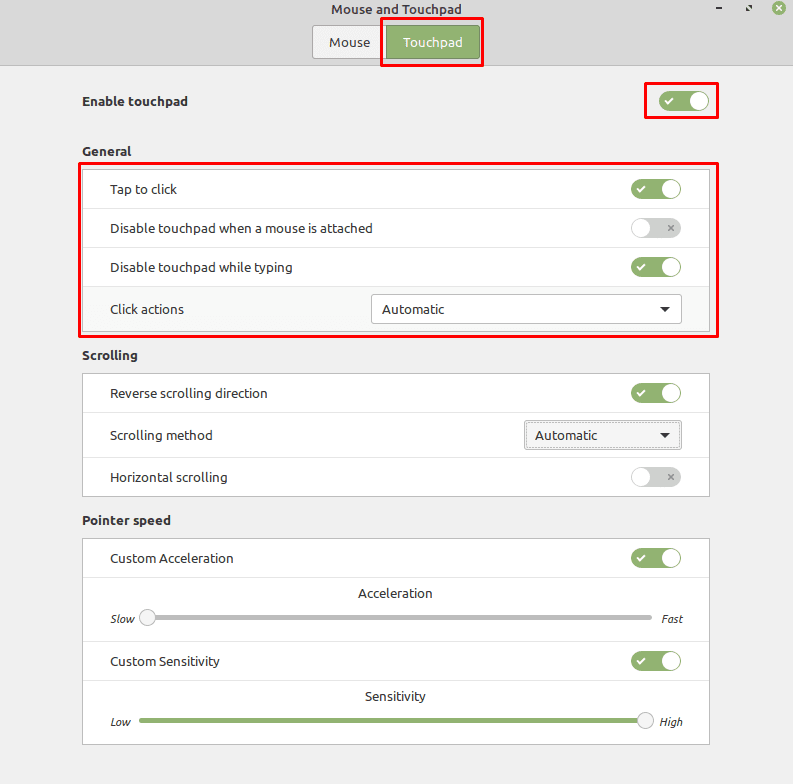
За замовчуванням у Linux Mint ви можете прокручувати, використовуючи подвійний пальчик або проводячи вниз по правій стороні сенсорної панелі. Люди мають різні переваги щодо того, яким чином екран має прокручуватися під час прокручування за допомогою сенсорної панелі. За умовчанням Mint використовує інвертовану прокрутку, де гортання вгору, прокрутка вниз сторінки, подібно до гортання на сенсорному екрані. Багато користувачів вважають за краще, щоб екран прокручувався вгору, коли ви проводите пальцем вгору, як якщо б ви перетягували смугу прокрутки з правого боку вікна. Щоб вимкнути перевернуту прокрутку, установіть повзунок «Напрямок прокручування назад» у положення «Вимкнено».
У спадному списку «Метод прокручування» можна вибрати, який метод прокрутки ви хочете використовувати, або ви хочете повністю вимкнути прокрутку сенсорної панелі. Ви також можете увімкнути горизонтальну прокрутку, переключивши «Горизонтальне прокручування» на «Увімкнено».
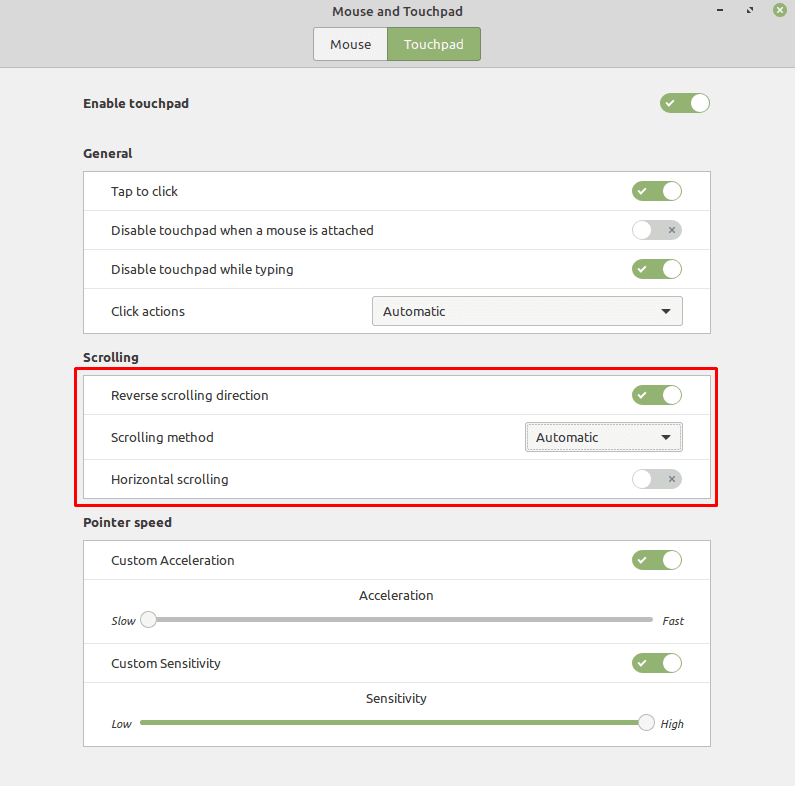
Якщо ваша сенсорна панель відчуває, що вона переміщує курсор недостатньо швидко або рухається занадто швидко, ви можете змінити налаштування чутливості. Щоб зменшити швидкість сенсорної панелі, увімкніть повзунок «Custom Sensitivity», а потім опустіть більший повзунок «Sensitivity».
На жаль, чутливість сенсорної панелі починається з найвищого значення, тому ви не можете таким же чином збільшити швидкість вказівника. Щоб збільшити швидкість переміщення курсора, вам потрібно ввімкнути «Спеціальне прискорення», а потім налаштувати більший повзунок «Прискорення».
Порада: прискорення сенсорної панелі не робить сенсорну панель більш чутливою. Замість цього він додає множник до переміщення курсору залежно від того, як швидко ви рухаєте пальцем по сенсорній панелі. Таким чином, швидкі свайпи роблять більш тривалі рухи, а повільніші не пересувають курсор так далеко.